Saviez-vous que jusqu'à 500 processus peuvent s'exécuter en arrière-plan pendant que vous utilisez votre Mac ? Même s'il peut paraître surprenant, ce nombre est tout à fait normal, car votre système d'exploitation a besoin de ces processus pour fonctionner. Et mDNSResponder est l'un d'entre eux. Dans cet article, nous vous expliquons à quoi correspond mDNSResponder, pourquoi il se trouve sur votre Mac, et si vous pouvez ou non le désinstaller, surtout s'il pose des problèmes comme une utilisation excessive des ressources processeur et du réseau. C'est parti !
Qu'est-ce que mDNSResponder et pourquoi est-il sur mon Mac ?
mDNSResponder est un démon qui fait partie du protocole de mise en réseau Bonjour, qui permet à votre Mac de « voir » d'autres appareils comme des ordinateurs, des imprimantes et des périphériques de stockage sur votre réseau local et de vous y connecter facilement. Il gère également les demandes DNS de services qui ont besoin de se connecter à internet.
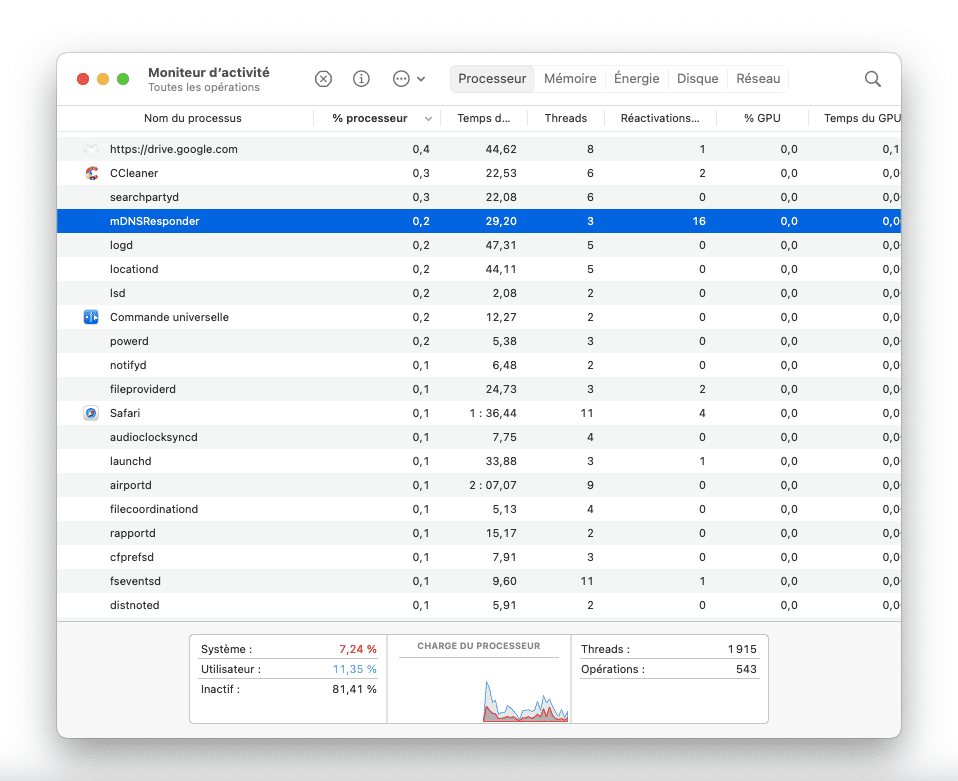
Pendant un temps, Apple l'a remplacé par un service appelé « discoveryd ». Et c'est là que les choses ont tourné au vinaigre. Ce qui n'est peut-être pas surprenant quand on sait que mDNSResponder a été perfectionné pendant plus de dix ans et que la mise en réseau a toujours été l'un des points faibles de macOS. Apple a donc fini par revenir à mDNSResponder, que vous pouvez désormais voir dans votre Moniteur d'activité.
Est-ce que je peux désinstaller mDNSResponder ?
Non, et il ne vaut mieux pas essayer. Si vous quittez le processus, il redémarrera tout simplement. Cela dit, vous pouvez le désactiver. Nous allons vous montrer comment faire, mais pas avant la fin de cet article, car cette solution ne doit être employée qu'en dernier recours, si aucun des autres conseils n'ont fonctionné. Allons-y.
Quel est le problème de mDNSResponder ?
Certains utilisateurs ont signalé que l'usage du réseau de mDNSResponder causait des problèmes sur leur Mac et inondait le réseau d'éléments qui grignotent de la bande passante sans pour autant avoir la moindre utilité. C'est ce qu'ils ont constaté en utilisant des outils qui surveillent le trafic réseau. C'est donc pour cette raison qu'ils veulent supprimer ou désactiver mDNSResponder.
Mais sa suppression entraînerait l'arrêt de Bonjour, et il serait alors impossible de découvrir et de connecter d'autres appareils du réseau. Vous pourriez opter pour une solution radicale en désactivant Bonjour, mais cela nécessiterait de saisir les informations relatives à chaque appareil auquel vous voulez vous connecter. Sans compter que tous les services qui utilisent la découverte automatique, comme Handoff et Continuity, deviendraient inutilisables.
Heureusement, il y a certaines choses que vous pouvez faire s'il cause des problèmes sur votre Mac. Suivez une à une les étapes ci-dessous.
1. Videz votre cache DNS
Si vous rencontrez un problème ou que vous recevez des alertes relatives à mDNSResponder, videz simplement votre cache DNS avec un utilitaire comme CleanMyMac. C'est une bonne façon de résoudre certains problèmes de connexion au serveur.
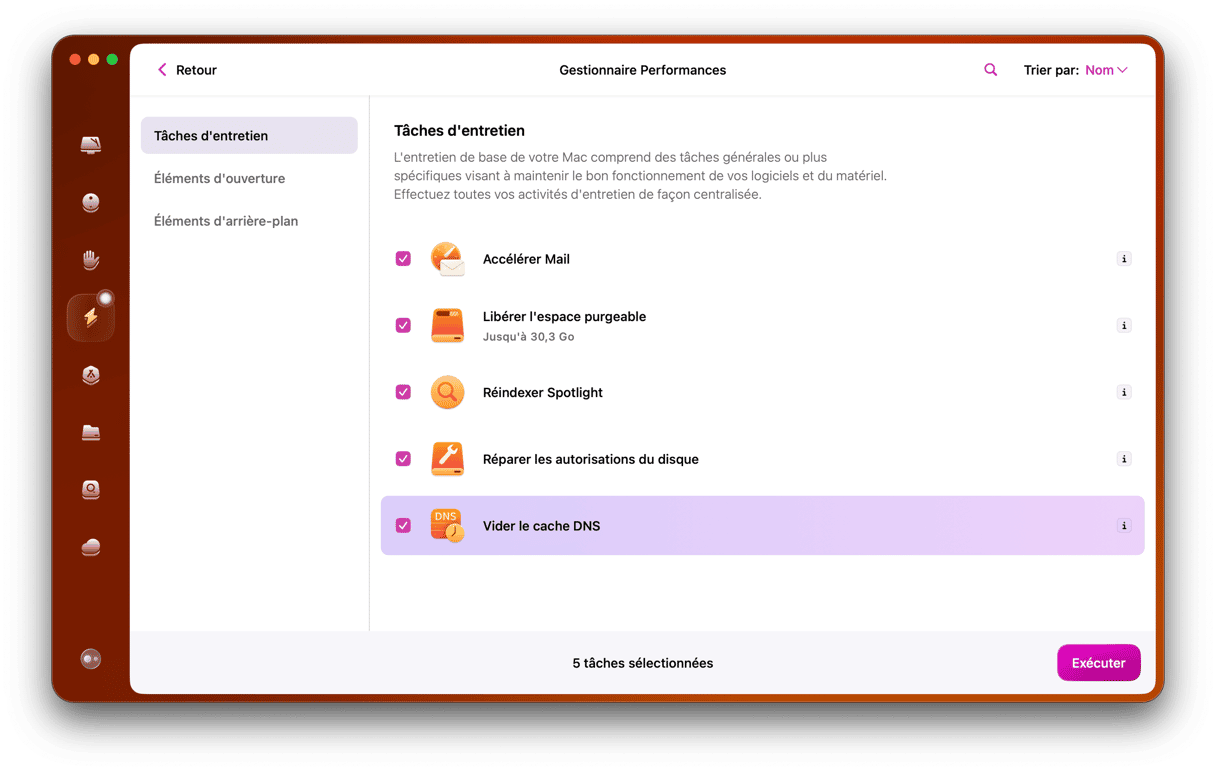
Téléchargez votre essai gratuit de CleanMyMac.
Après avoir installé l'application, rendez-vous dans le module Performances depuis la barre latérale, puis cliquez sur Analyser. Vous verrez alors plusieurs tâches d'entretien recommandées : cliquer sur Voir toutes les tâches pour sélectionner manuellement celles que vous voulez exécuter. Sélectionnez Vider le cache DNS, puis cliquez sur Exécuter.
2. Regardez quels sont les éléments d'arrière-plan qui grignotent vos ressources processeur
Pour mieux comprendre les processus d'arrière-plan qui tournent sur votre Mac, essayez un outil d'analyse gratuit inclus dans CleanMyMac. Il comprend une petite application qui se glisse dans la barre des menus et analyse la mémoire et les autres paramètres d'arrière-plan de votre ordinateur. Après avoir installé CleanMyMac, cliquez sur l'icône en forme d'iMac qui apparaît en haut à droite de votre barre de menus.
Vous pouvez voir ce qui pèse sur votre processeur en cliquant sur l'onglet en question. Regardez la liste des applications : vous pourriez avoir quelques surprises. Consultez également l'onglet Mémoire pour en savoir plus sur la mémoire utilisée en temps réel sur votre Mac. Quittez les applications qui sont trop gourmandes.
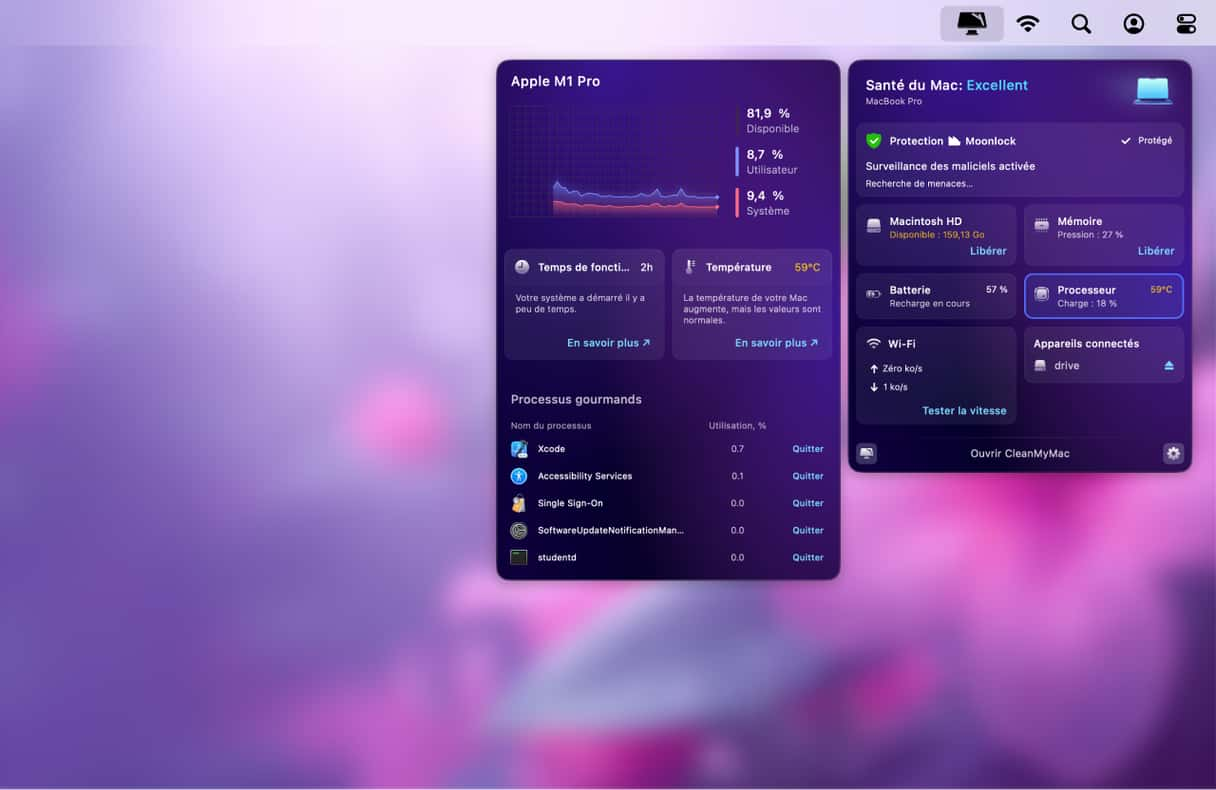
3. Gérez mDNSResponder depuis le Moniteur d'activité
Si vous préférez utiliser des outils intégrés pour résoudre les problèmes de mDNSResponder, voici comment faire. Vous pouvez notamment gérer différents processus dans le Moniteur d'activité. Il peut être difficile de comprendre à quoi ils correspondent, mais heureusement, le Moniteur d'activité est équipé d'une fonctionnalité de recherche qui vous permet de trouver exactement ce que vous voulez.
Voici comment s'en servir :
- Ouvrez le Moniteur d'activité depuis le dossier Applications > Utilitaires.
- Tapez mDNSResponder dans la barre de recherche en haut à droite.
- Sélectionnez tous les processus et cliquez sur le X dans la barre d'outils.
- Cliquez sur Quitter.
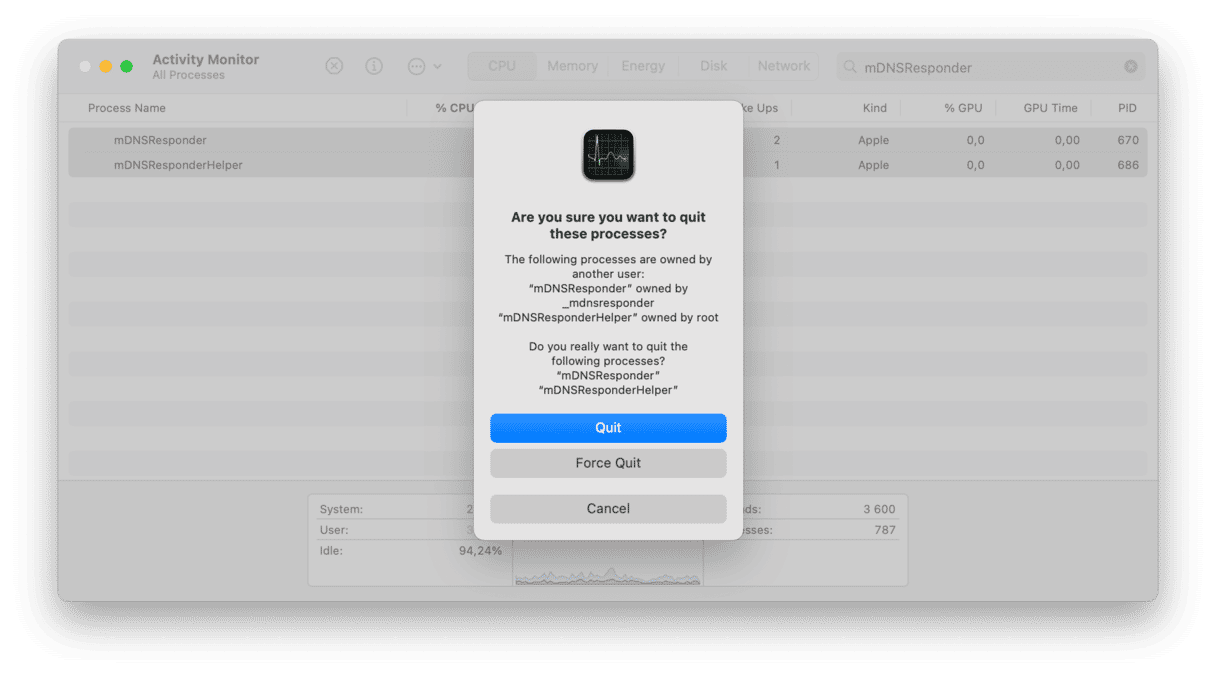
Le processus redémarrera. Si mDNSResponder monopolisait vos ressources processeur, le fait de l'avoir quitté devrait avoir résolu le problème. Cette opération ne présente aucun danger, et vous pouvez donc la répéter de temps en temps.
4. Redémarrez votre Mac
C'est la première chose à faire si votre MacBook commence à se comporter bizarrement, mais peu de propriétaires de Mac y pensent. Si le fait d'avoir quitté mDNSResponder via le Moniteur d'activité n'a pas résolu le problème, rendez-vous dans le menu d'Apple et cliquez sur Redémarrer. Cela permet de mettre fin à tous les processus, mais aussi de libérer de la mémoire et de résoudre certains problèmes temporaires. Il est conseillé de redémarrer régulièrement votre Mac, disons une fois par semaine, pour le maintenir en bonne forme.
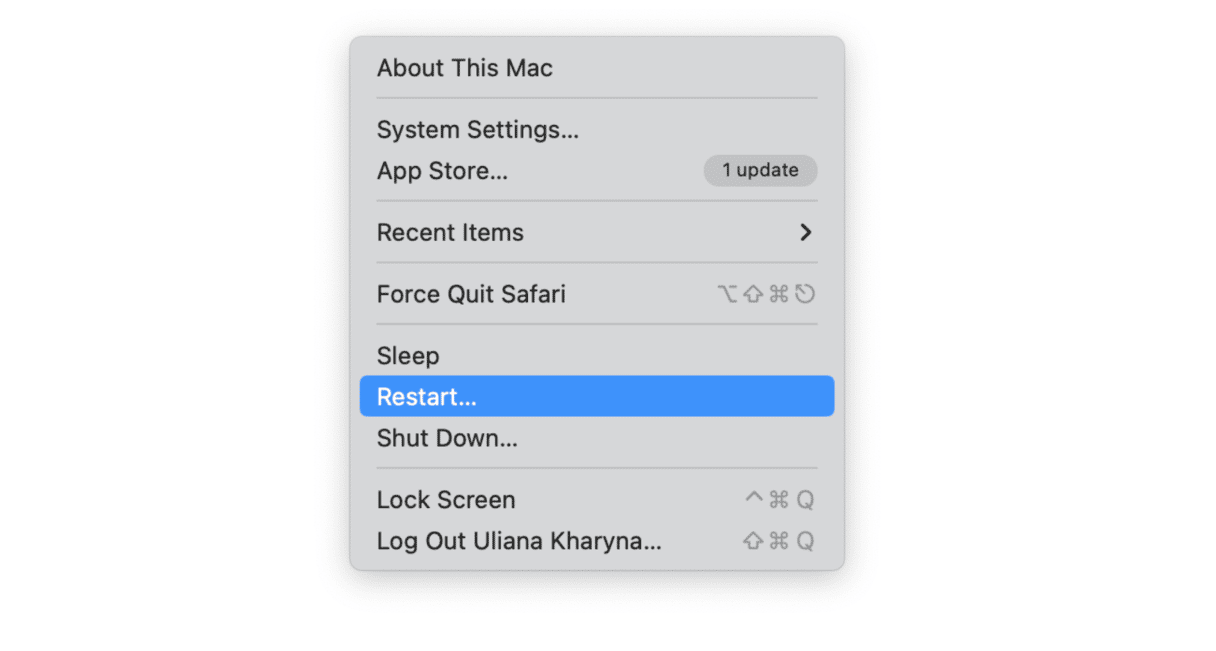
5. Utilisez le Terminal
Le Terminal est un autre outil intégré qui peut vous aider à gérer mDNSResponder. Cet outil de ligne de commande vous permet de communiquer directement avec macOS. Nous vous conseillons de ne suivre les étapes ci-dessous que si vous avez quelques connaissances techniques. Saisir une commande erronée pourrait en effet entraver le bon fonctionnement du système d'exploitation de votre Mac.
- Ouvrez le Terminal via Applications > Utilitaires.
- Saisissez la commande suivante puis appuyez sur Entrée :
sudo killall -HUP mDNSResponder - Saisissez votre mot de passe.
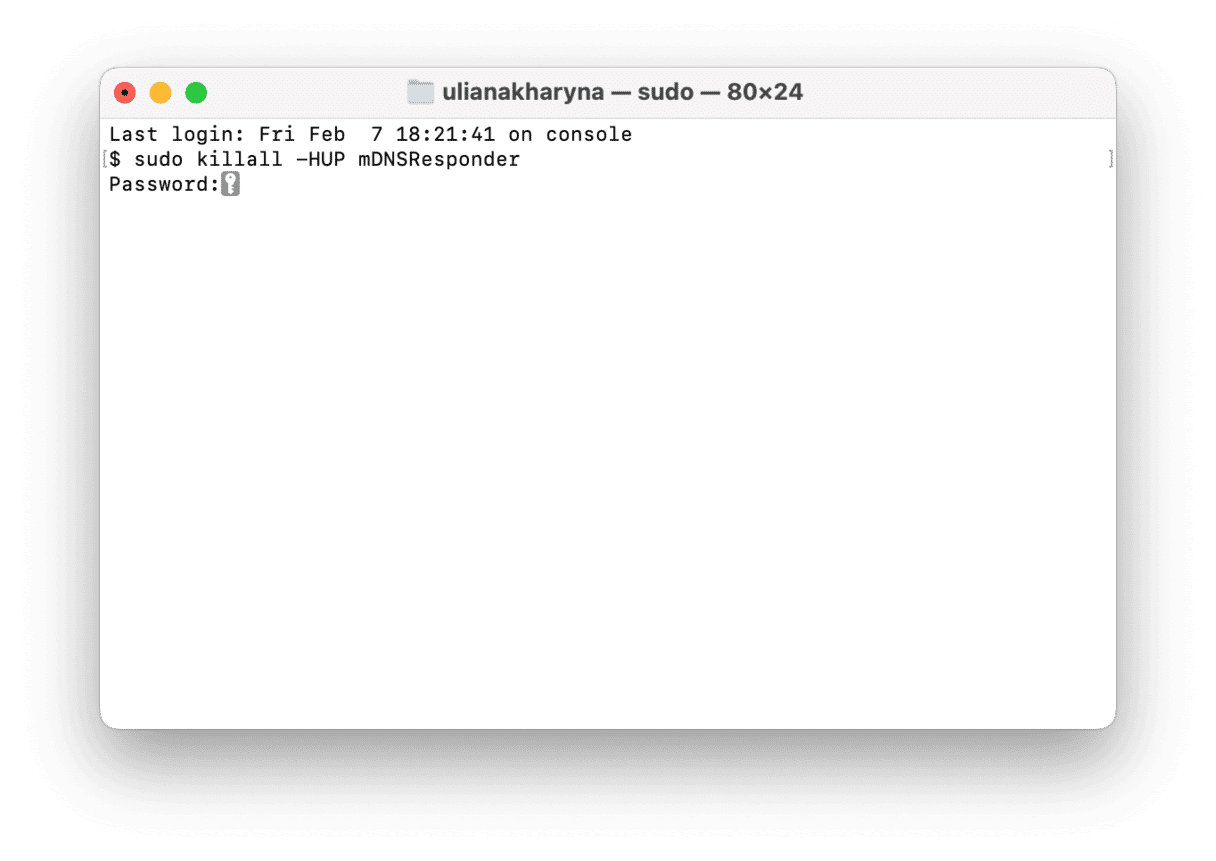
Cela permet de vider le cache DNS, de relancer le processus mDNSResponder, d'actualiser ses configurations, et de résoudre les problèmes liés à une utilisation trop importante du réseau ainsi que d'autres bugs associés au DNS.
6. Désactivez mDNSResponder
Avant de nous pencher sur le processus de désactivation, nous voulons insister sur le fait que cette solution ne doit être utilisée qu'en dernier recours. Nous ne vous conseillons de l'employer que si la situation est critique. Pourquoi ? Parce que mDNSResponder est une composante essentielle de macOS qui assure un fonctionnement fluide du système d'exploitation. Mais pour voir ce qui se passe, vous pouvez essayer de désactiver et de réactiver le processus.
- Redémarrez votre ordinateur en mode récupération : consultez ce guide pour savoir comment faire.
- Désactivez la Protection de l’intégrité du système. Depuis le mode récupération, rendez-vous dans Utilitaires > Terminal depuis la barre des menus, copiez-collez la commande suivante puis appuyez sur Entrée :
csrutil disable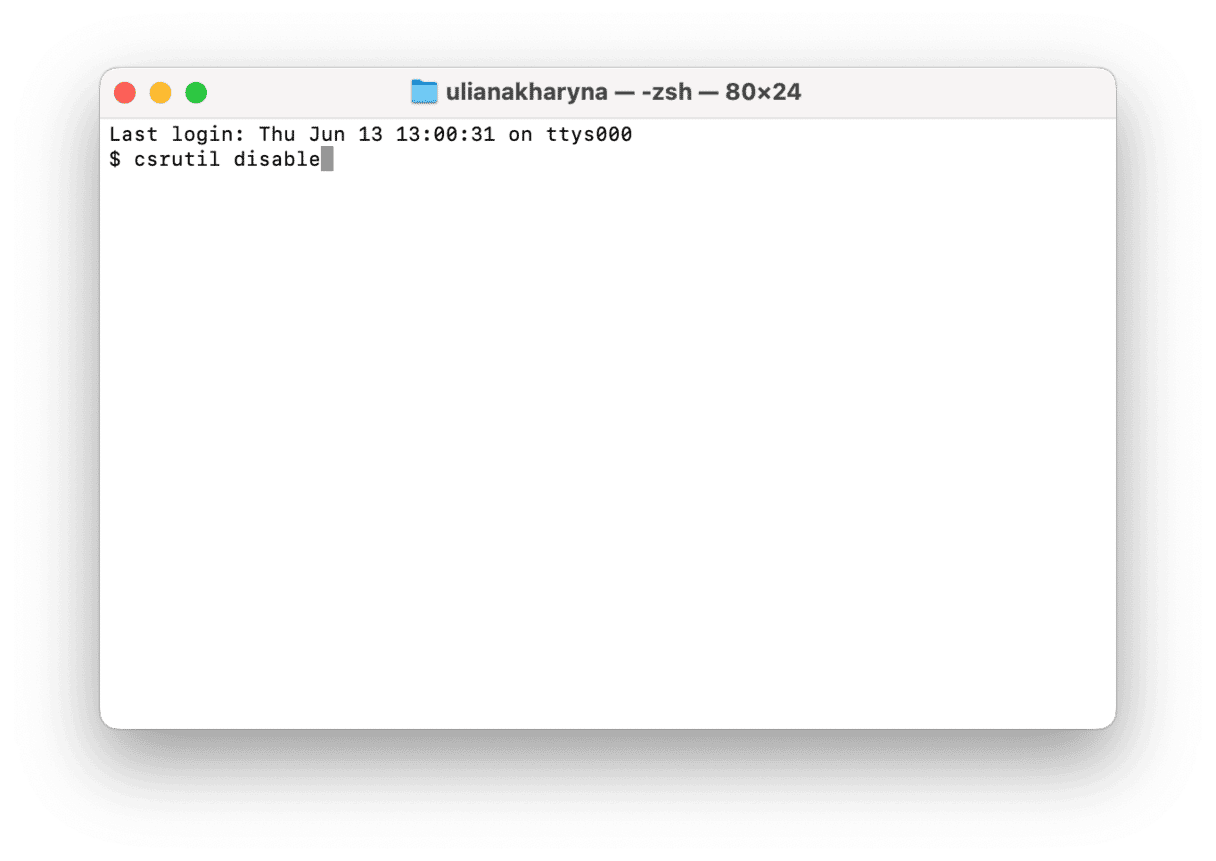
- Redémarrez votre Mac normalement et ouvrez Terminal depuis le dossier Applications > Utilitaires.
- Copiez-collez cette commande, puis appuyez sur Entrée et saisissez votre mot de passe :
sudo launchctl unload -w /System/Library/LaunchDaemons/com.apple.mDNSresponder.plist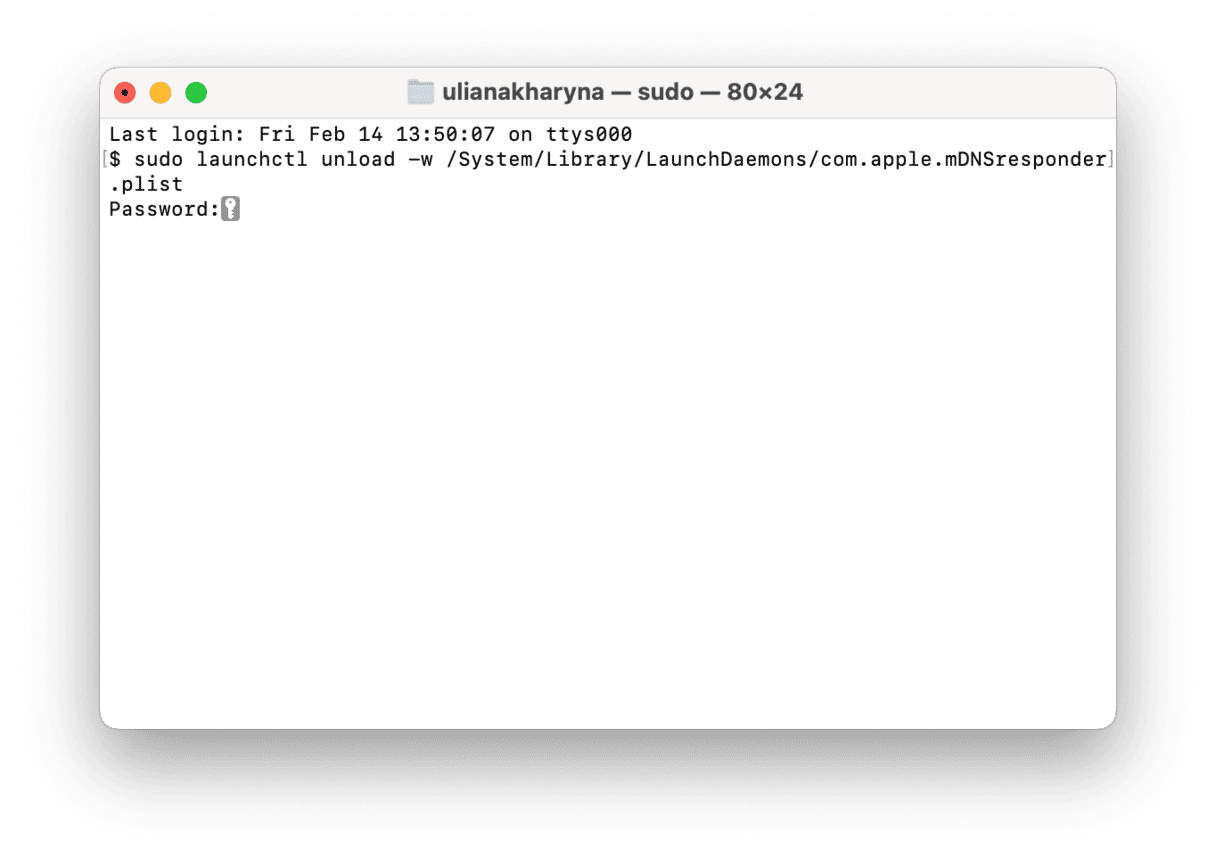
- Voyez si le problème a disparu, et réactivez mDNSResponder avec la commande suivante, puis appuyez sur Entrée et saisissez votre mot de passe :
sudo launchctl load -w/System/Library/LaunchDaemons/com.apple.mDNSresponder.plist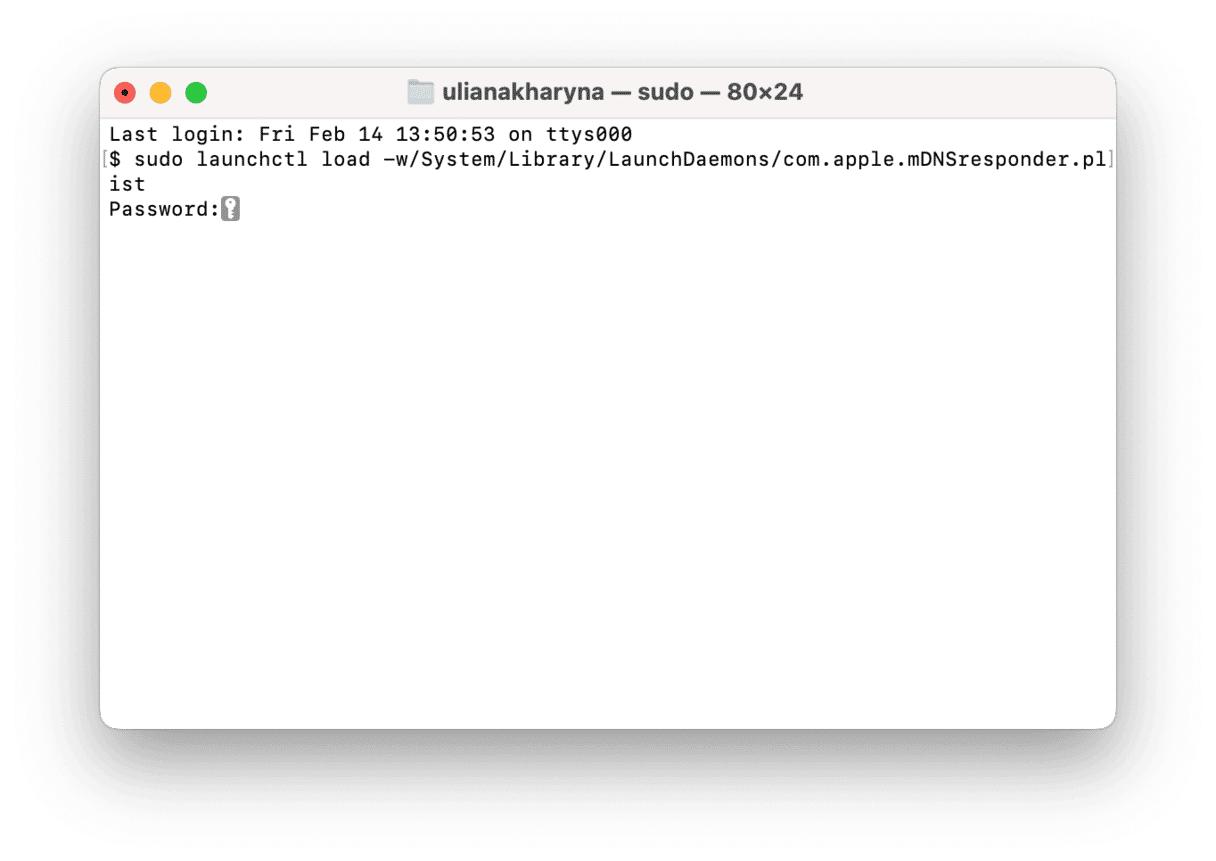
- Redémarrez à nouveau en mode récupération et activez la Protection de l'intégrité du système avec cette commande :
csrutil enable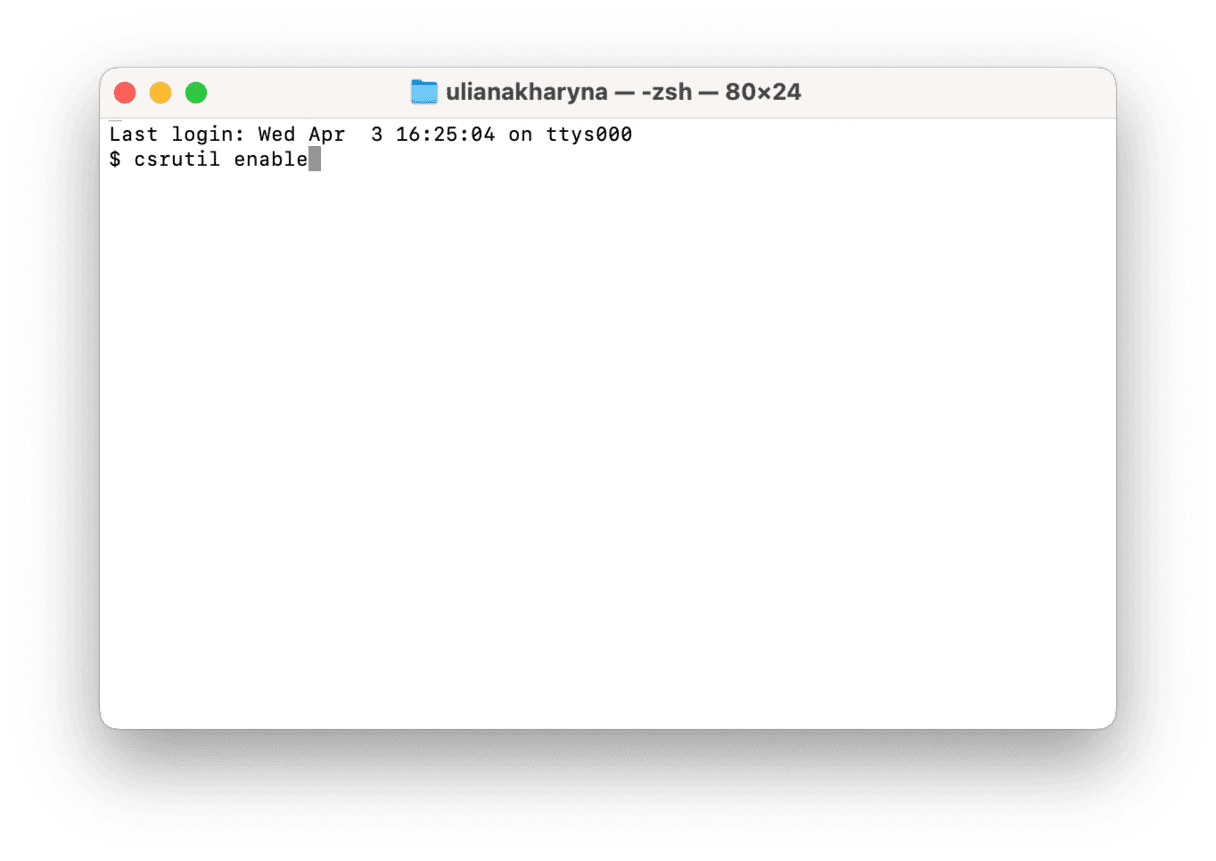
- Redémarrez normalement.
7. Réinstallez macOS
Si vous avez suivi les étapes décrites précédemment et que rien n'a permis de contrôler mDNSResponder et son usage du réseau et des ressources processeur, il est temps de réinstaller macOS. Cela permet de réécrire tous les fichiers système, y compris ceux qui ont été corrompus, ce qui devrait mettre fin à vos problèmes.
Avant tout chose, assurez-vous d'avoir une sauvegarde récente de votre ordinateur. Bien que la réinstallation de macOS ne devrait pas affecter vos fichiers ni vos données, il vaut mieux avoir une sauvegarde sous le coude, au cas où. Si vous ne savez pas comment sauvegarder les données de votre Mac, cet article détaille quatre façons de le faire.
Redémarrez ensuite en mode récupération et choisissez l'option Réinstaller macOS.
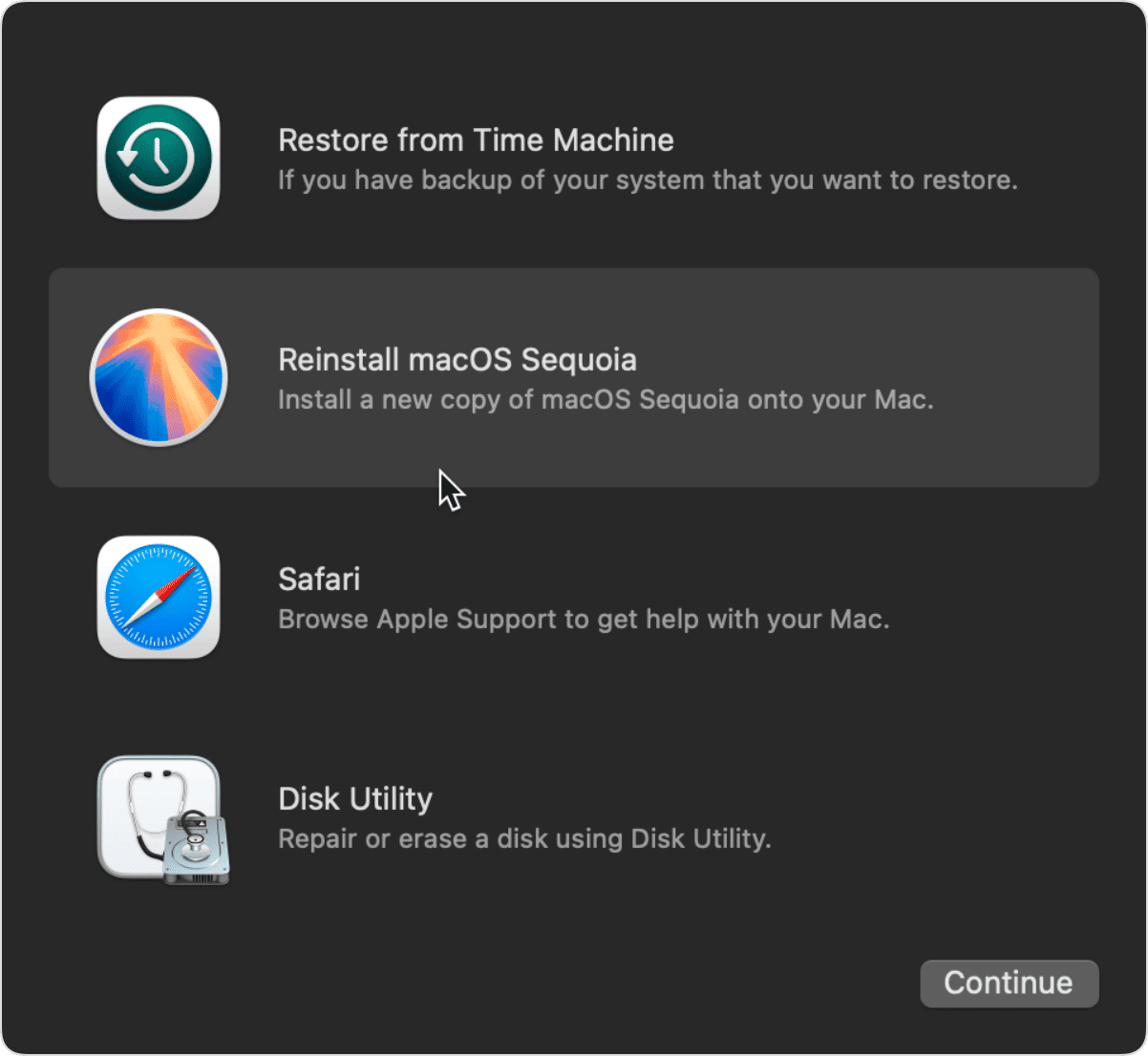
Contrairement à ce que peuvent penser certaines personnes en voyant ce processus s'exécuter en arrière-plan, mDNSResponder n'est pas un virus. C'est une composante essentielle de macOS qui permet de découvrir automatiquement les appareils du réseau local dans Bonjour. Il ne faut donc surtout pas le supprimer. Si vous pensez qu'il ralentit votre Mac, il y a certainement une autre explication. Nous espérons que l'un des conseils contenus dans cet article vous aura été utile.






